Kahden tekijän todennuksen käyttöönotto Microsoft Office 365: lle

Office 365 -käyttäjät voivat saada kaksivaiheisen todennuksen Microsoft Azuren monitekijätodennusominaisuuden avulla. Näin se otetaan käyttöön.
Tässä kappaleessa aiomme näyttää sinulle kuinka määrittää monikerroksinen todennus (eli kaksifaktorinen todennus) Office 365: ssä.
Olemme keskittyneet kaksifaktoriseen todennukseenviime aikoina paljon ja syystä. Uhka henkilökohtaisten tietojen vaaranemiselle on todellinen - jos Yahoo! ja Dropbox voivat rikkoutua, niin kuka tahansa voi - ja kaksifaktorisen todennuksen tietoturvaetuudet ovat vahvat ja helppo toteuttaa. Suurin osa suurimmista online-palveluntarjoajista tarjoaa kaksifaktorisen todennuksen (joskus kutsutaan 2FA- tai monitekijäiseksi todennukseksi), ja Microsoft Office 365 ei eroa toisistaan. Tietysti kaksifaktorinen todennus ei tee 100-prosenttisesti turvassa hakkereilta enempää kuin turvavyön käyttäminen moottoritiellä ajaessasi, tekee sinusta 100-prosenttisen turvallisen auto-onnettomuuden varalta. Mutta riskinhallinnan suhde haitoihin on niin korkea, ylimääräisen askeleen ottamisen olisi oltava järkevää.
Kaksikerroisen todennuksen määrittäminen Office 365: ssä on näin helppoa.
Järjestelmänvalvojille: Azure-monitekijän valtuutuksen ottaminen käyttöön verkossa
Ennen kuin yksittäiset Office 365 -käyttäjät voivat alkaa käyttää monikerroksista valtuutusta, verkon järjestelmänvalvojan on otettava se käyttöön. Jos olet verkon ylläpitäjä, tässä sinun on tehtävä.
Kirjaudu sisään Office 365: ään, avaa sitten Office 365 Admin Center. Klikkaus Lisää -> Aseta Azure-monitekijäinen todennus.
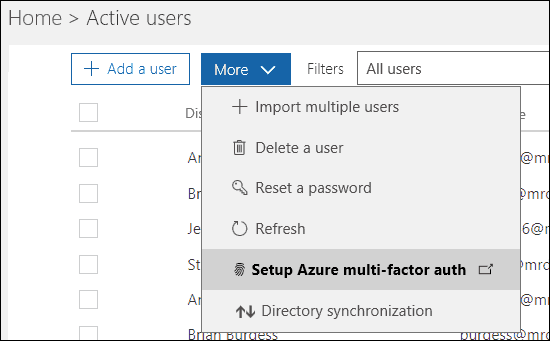
Seuraavassa näytössä luetellaan jokainen käyttäjä ja hänen monitekijäisen todennuksen tila. Valitse käyttäjä (t), jonka haluat ottaa käyttöön ja napsauta Ota käyttöön.
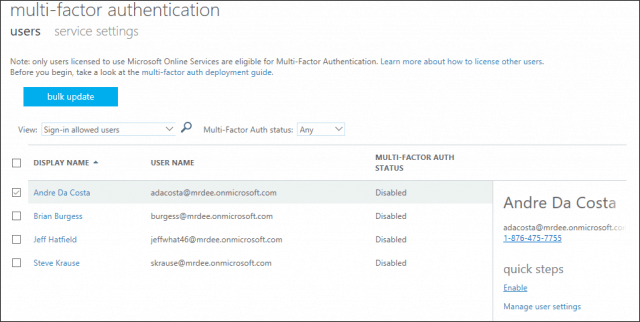
Käyttäjille: Asenna monitekijäinen todennus Office 365: ssä
Kun järjestelmänvalvoja on ottanut monitekijäisen todennuksen käyttöön, käyttäjä hallitsee asennusprosessia.
Käynnistä kaikki käyttämäsi Office 365 -palvelutaloita kirjautuminen sisään. Office 365 ilmoittaa sinulle, että 2FA on nyt käytössä tililläsi, ja sinun pitäisi jatkaa sen määrittämistä ennen jatkamista. Tämän artikkelin tarkoituksiin aion käyttää SharePoint-sovellusta iOS: lle.
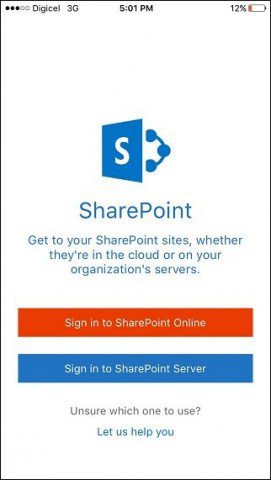
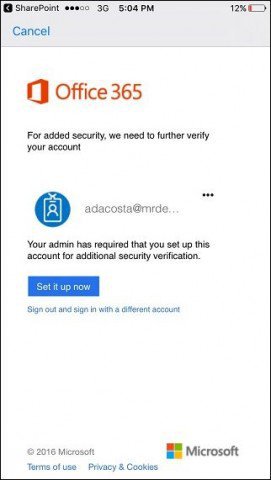
Valitse oikea vahvistustapa, joko sähköpostitse tai puhelimitse. Menin tekstiviestin mukana. hana Ota yhteyttä minuun odota sitten vahvistuskoodin saapumista.
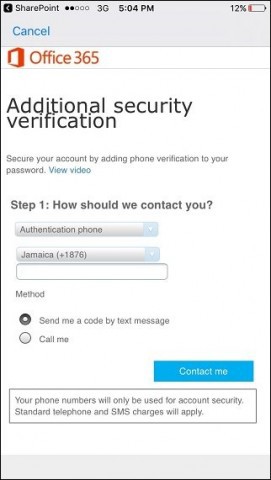
Kun olet saanut vahvistuskoodin, kirjoita se, napauta tarkistaa napauta sitten Tehty prosessin loppuun saattamiseksi.
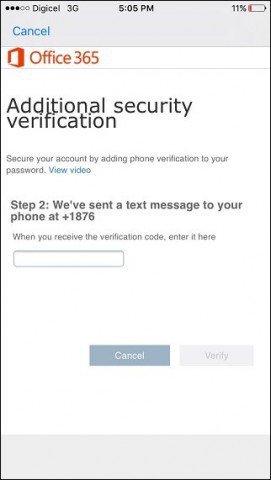
Huomaa, että jotkut Office 365 -työpöytäsovellukset eivät voi käyttääpuhelimen suojaamaan tiliäsi. Tähän sisältyy Microsoft Office, Outlook ja Apple Mail. Tämänkaltaisille sovelluksille sinun on luotava sovelluksen salasana työ- tai sähköpostitilisi korvikkeeksi. Office 365 antaa sinulle linkin sovelluksen salasanan luomiseen. Käy siinä ennen napsauttamista Tehty.
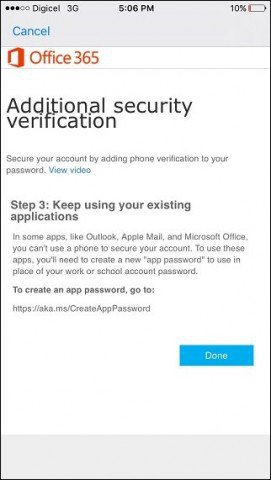
Ja siinä se on. Kun olet asentanut 2FA yhdelle Office 365 -sovellukselle, laitteesi tarkistetaan kaikille Office 365 -sovelluksille, koska ne kaikki käyttävät samoja kirjautumistietoja. Kun 2FA on käytössä, saat ylimääräisen suojan kaikilta, jotka yrittävät käyttää henkilökohtaisia tiedostojasi tai viestejäsi luvattomalta laitteelta. Jos olet kiinnostunut lisää Microsoftin palveluiden suojausvaihtoehdoista, tutustu Microsoft Authenticator for iOS -artikkeliin.










Jätä kommentti